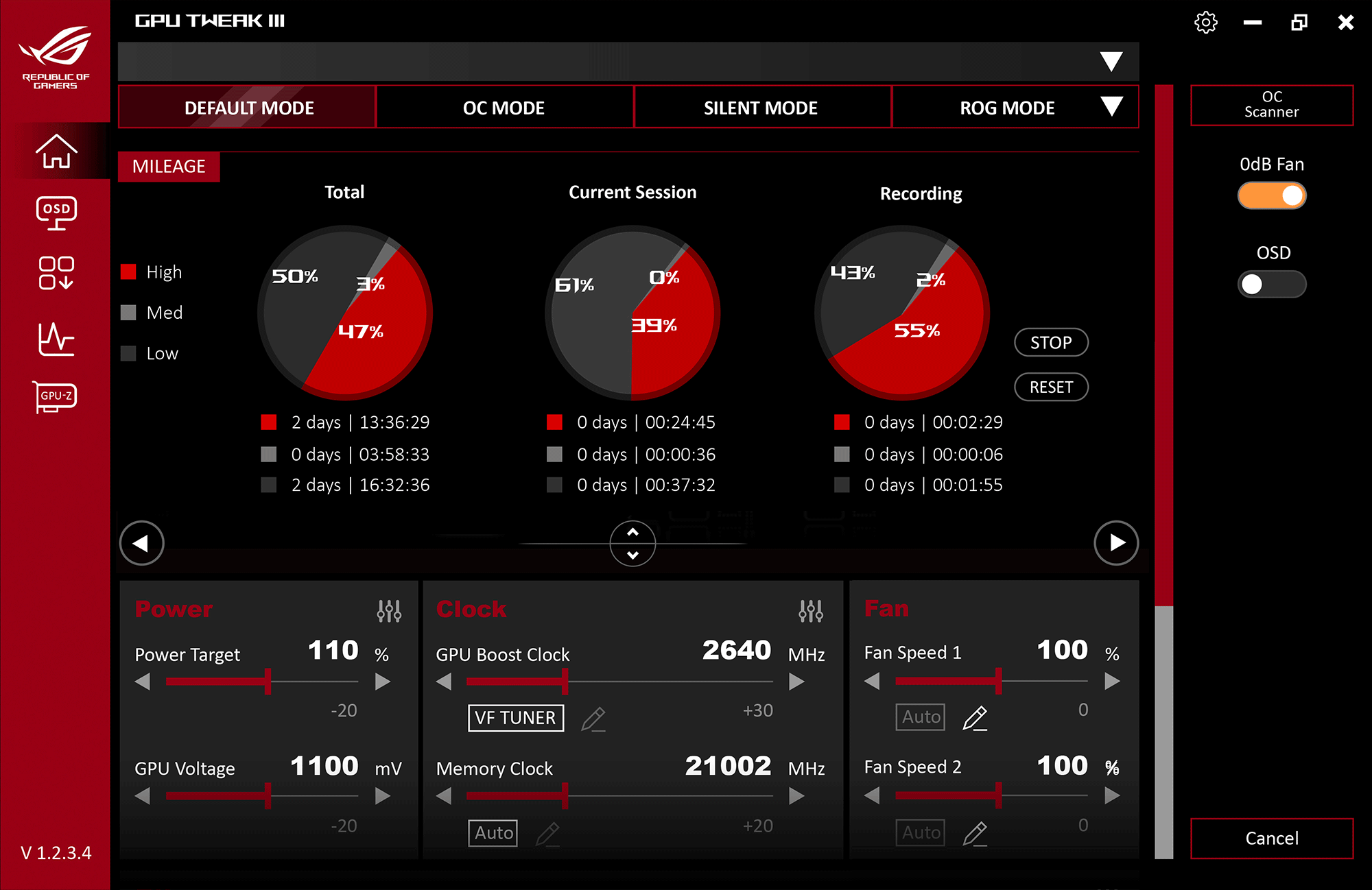[Grafische Kaart] ASUS GPU Tweak III Introductie
GPU Tweak III is een software voor het aanpassen van systeemparameters van NVIDIA en AMD desktop grafische kaarten, inclusief overklokken, spanningsaanpassing, ventilatorcontrole en andere functies.
Prestaties optimalisatie instelling parameters kunnen ook worden uitgevoerd op de hardware via GPU Tweak III.
Inhoudsopgave:
Download ASUS GPU Tweak III
Installeer ASUS GPU Tweak III
Introductie van ASUS GPU Tweak III functies:
Functie-instelling introductie
GPU Tweak III modus beschrijving (klik op het pictogram om in te schakelen)
GPU Tweak III grafische kaart parameterpaneel introductie
OSD (ON-SCREEN DISPLAY) functiebeschrijving
Q&A
Hoe krijg je (ASUS GPU Tweak III)?
Je kunt de nieuwste software, handleidingen, drivers en firmware vinden in het ASUS Download Center.
Als je meer informatie nodig hebt over ASUS Download Center, raadpleeg dan deze
Stap.1 Klik op onderstaande Link naar de officiële websites van ASUS GPU Tweak III.
https://www.asus.com/campaign/GPU-Tweak-III/index.php
Stap 2. Nadat u de webpagina hebt geopend, scrolt u naar beneden naar de downloadpagina. Klik (1) STABIELE VERSIES (2) Klik Download om de download te starten
(Opmerking: GPU Tweak III ondersteunt alleen Windows 10 / 11)
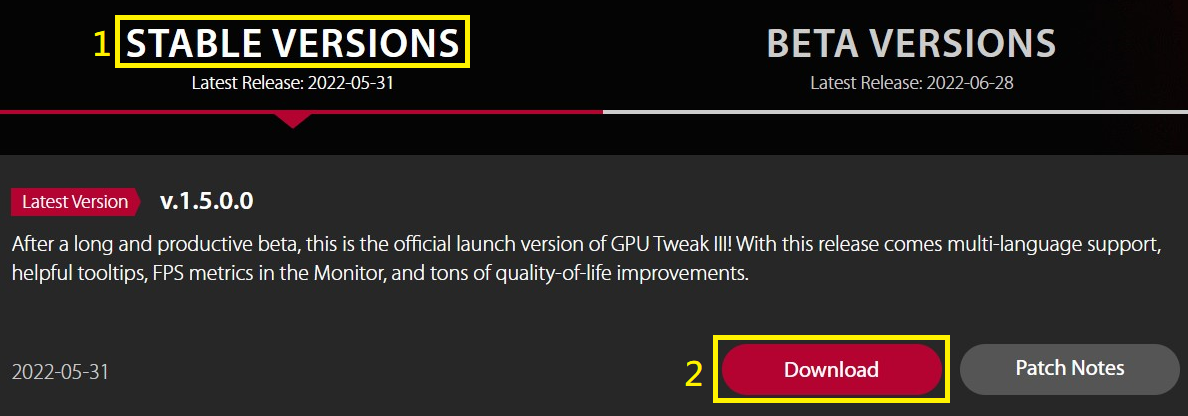 )
)
Stap 1. Pak het bestand uit, dubbelklik op het GPU-Tweak-III exe. bestand om het installatieproces te starten.
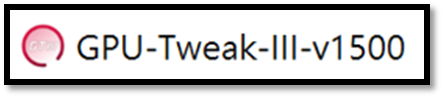
Stap 2. Klik op Installeren, volg de installatiehandleiding van het programma en klik op Volgende om het installatieprogramma te voltooien.
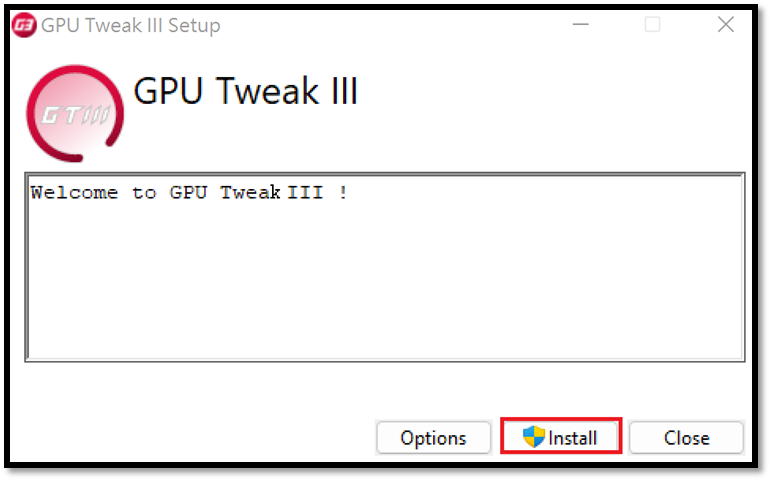
Stap 3. Klik op Herstarten om opnieuw op te starten en de installatie te voltooien.
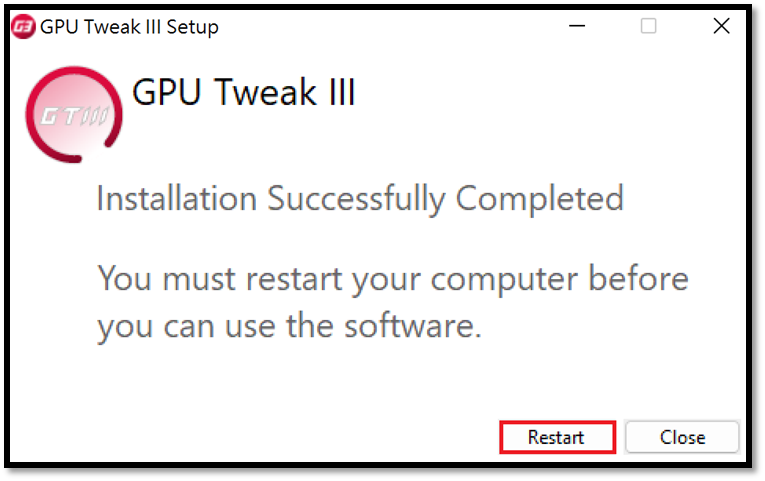 .
.
Introductie van ASUS GPU Tweak III functies:
Klik op het GPU Tweak III pictogram op het bureaublad om naar het startscherm te gaan.
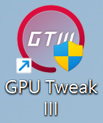
Zoals hieronder getoond. Het linker venster is het monitorvenster en het rechtervenster is het venster voor functie-instellingen. U kunt ook op het middelste pictogram klikken  om het monitorvenster en het venster voor functie-instellingen aan elkaar te koppelen of los te maken.
om het monitorvenster en het venster voor functie-instellingen aan elkaar te koppelen of los te maken.
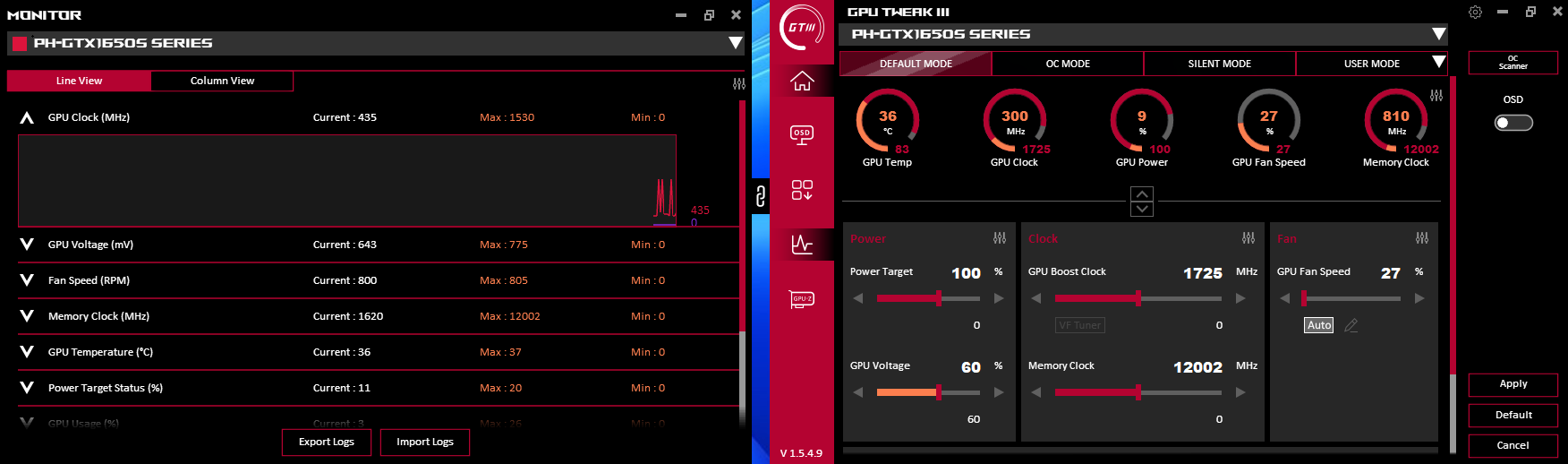
Introductie van functie-instellingen
Er zijn vijf functies aan de linkerkant van het venster voor functie-instellingen, zoals volgt:
(1) Startpagina (2) OSD functie-instelling pagina (3) Hulpprogramma downloaden (4) Monitorvenster (5) GPU-Z venster
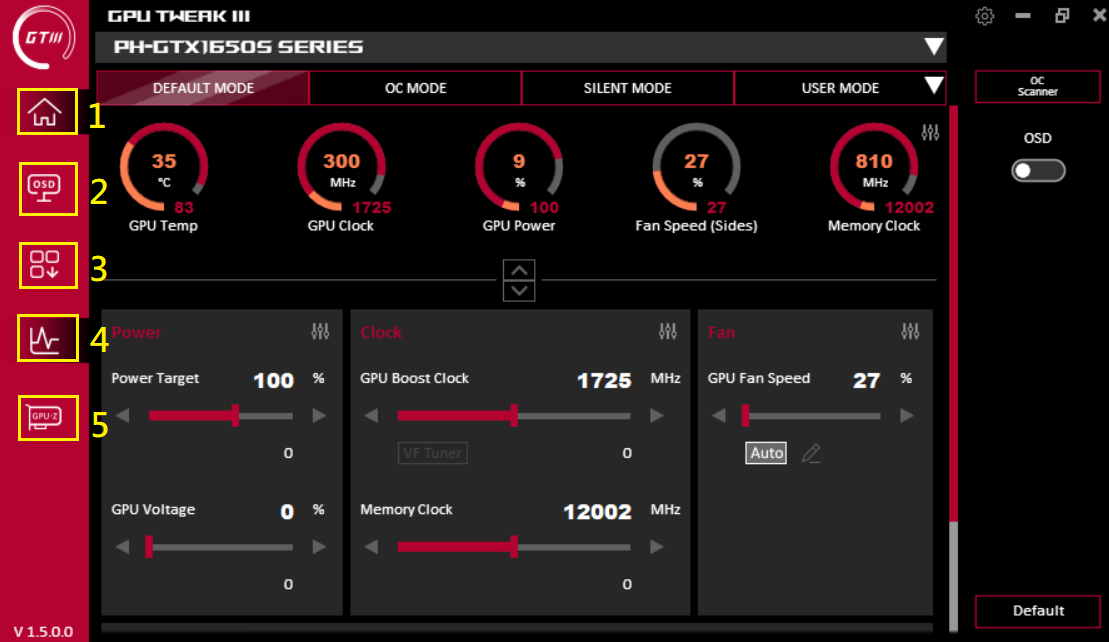
GPU Tweak III modus beschrijving (klik op het pictogram om in te schakelen):
(1) Standaardmodus: Gebruik de initiële instellingen van de grafische kaart
(2) Overklokmodus: Hogere prestatiemodus met hogere temperatuur en ventilatorgeluid dan de standaardmodus
(3) Stille modus: Modus met minder ventilatorgeluid, hogere temperatuur en lagere prestaties dan de standaardmodus
(4) Aangepaste modus: Gebruikers moeten de gegevens opslaan in de geavanceerde modusinstellingen. Klik om direct toe te passen en klik op ▼ om de instellingen van de aangepaste modus in te voeren
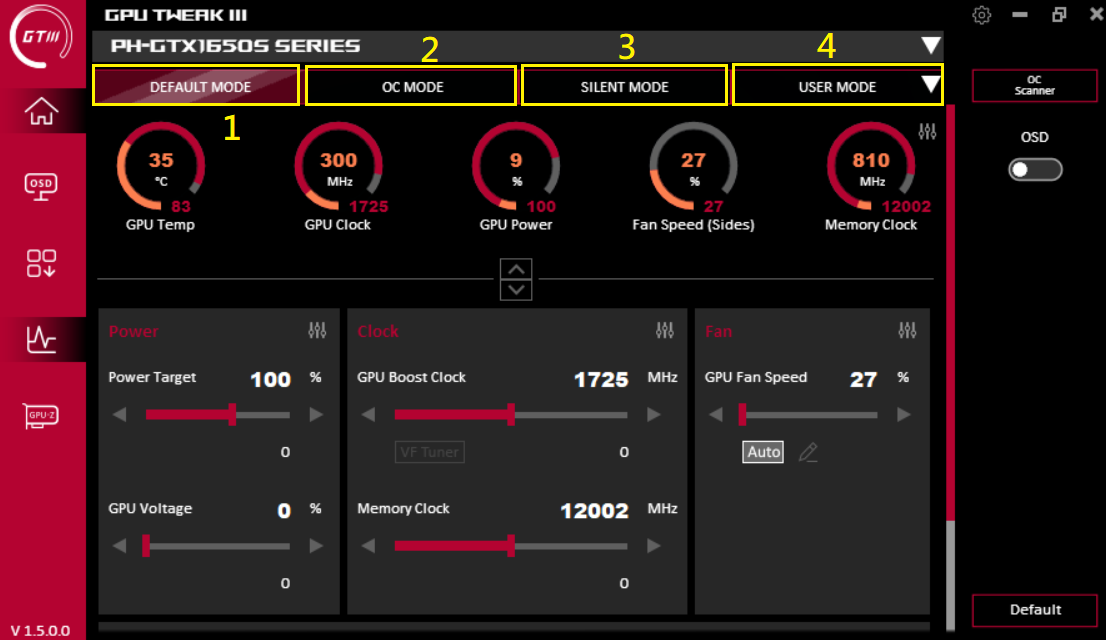
Custom Mode Instellingen Instructies:
(a) Toevoegen: Voeg een nieuw profiel toe (b) Importeren: Importeer een opgeslagen profiel (c) Linken: Pas een applicatie of spel aan met een specifieke modus of bijbehorend profiel
(d) Exporteren: Exporteer de geconfigureerde parameters (e) Bewerken: Hernoem de configuratiebestandnaam (f) Verwijderen: Verwijder het bestaande configuratiebestand
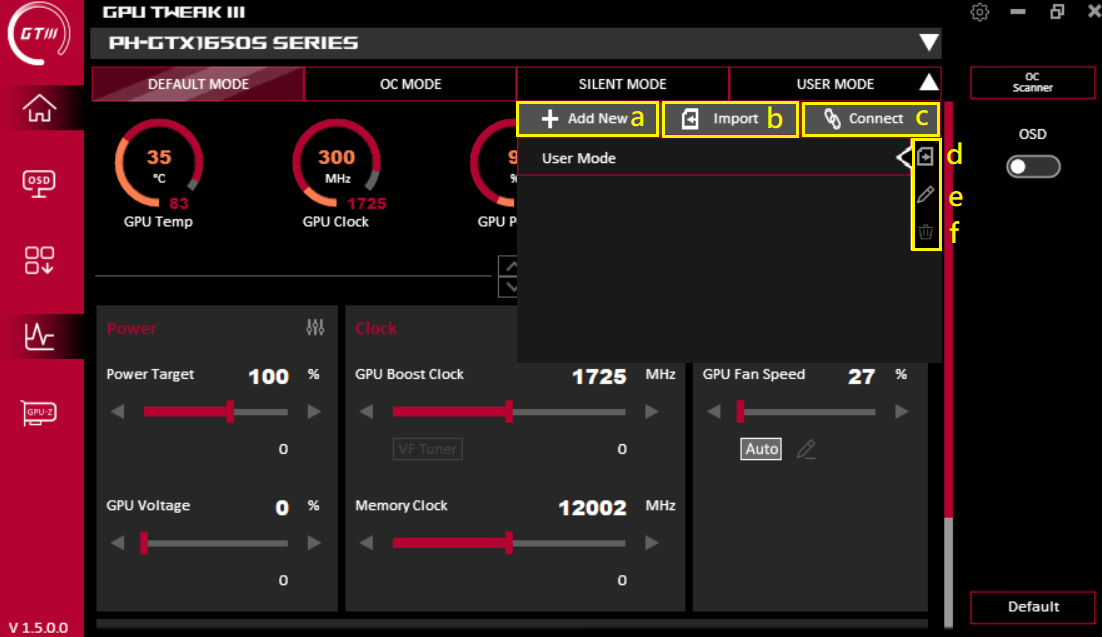
Toevoegen: Na het invoeren van de gewenste profielnaam, klik op Opslaan om het nieuwe profiel op te slaan.
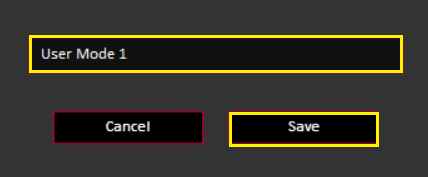
Importeren:
(1) Kies het type profiel dat je wilt importeren
(2) Selecteer de profiel locatie
(3) Selecteer de grafische kaart om het profiel te importeren
(4) Selecteer de profielnaam om te importeren
(5) Bekijk de profielparameters
(6) Importeer het configuratiebestand
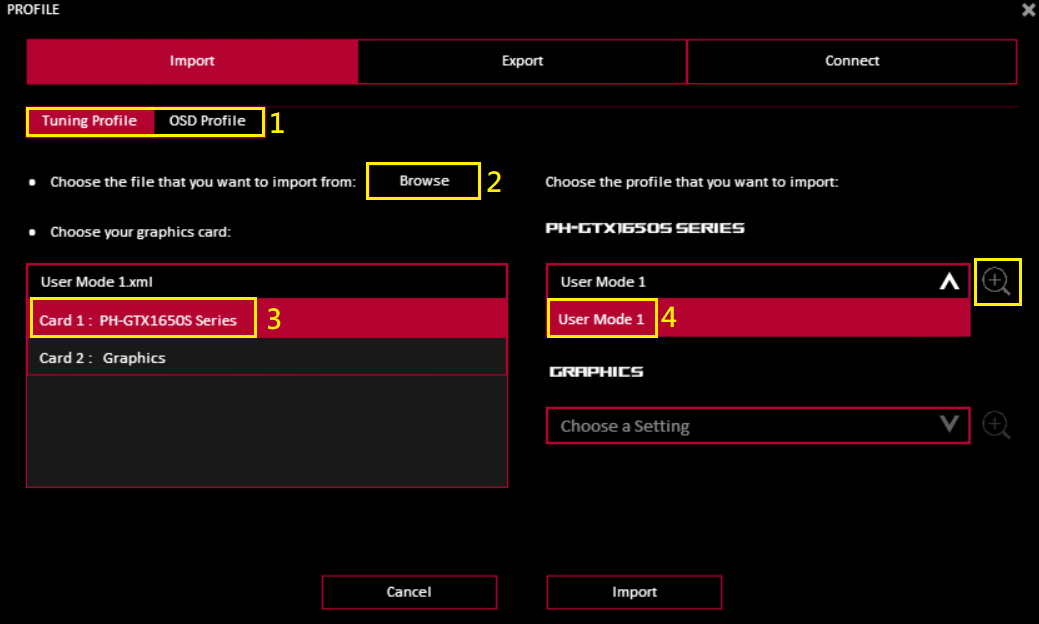
Exporteren:
(1) Selecteer het type profiel dat je wilt exporteren
(2) Selecteer de naam van het profiel om te exporteren
(3) Selecteer het exportpad of de map van het profiel
(4) Exporteer het instellingsbestand
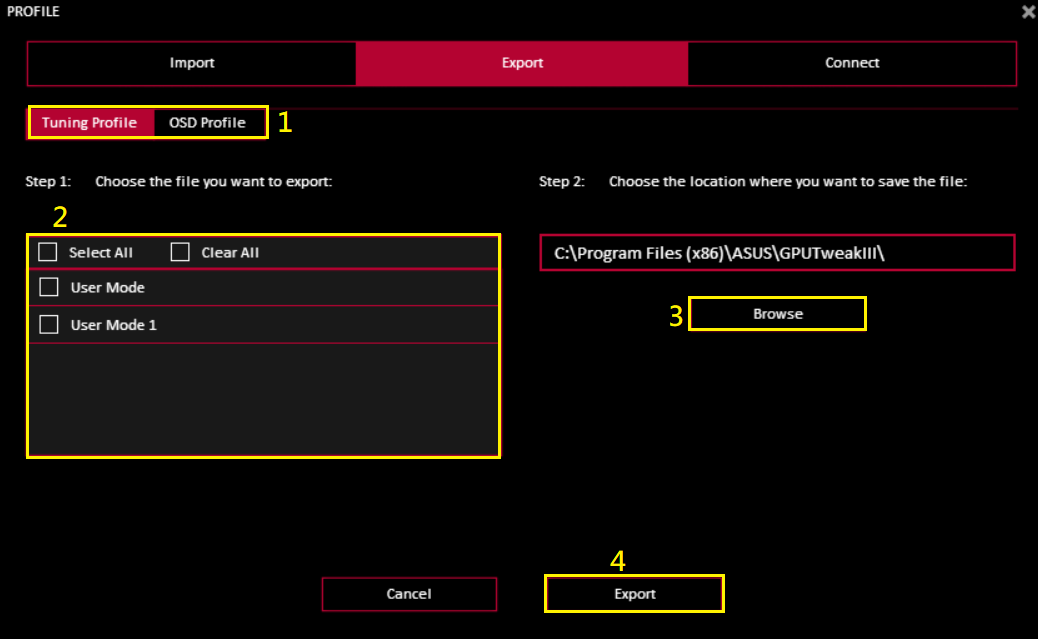
Links:
Links kunnen een specifiek profiel of aangepaste modus gebruiken voor een specifieke applicatie of game(1) Klik op Bladeren om de applicatie of game te selecteren die u wilt toepassen
(2) Nadat u de te gebruiken modus of profiel hebt geselecteerd, klikt u op "Verbinden"
(3) Selecteer het bijbehorende OSD-profiel en klik op "Verbinden"
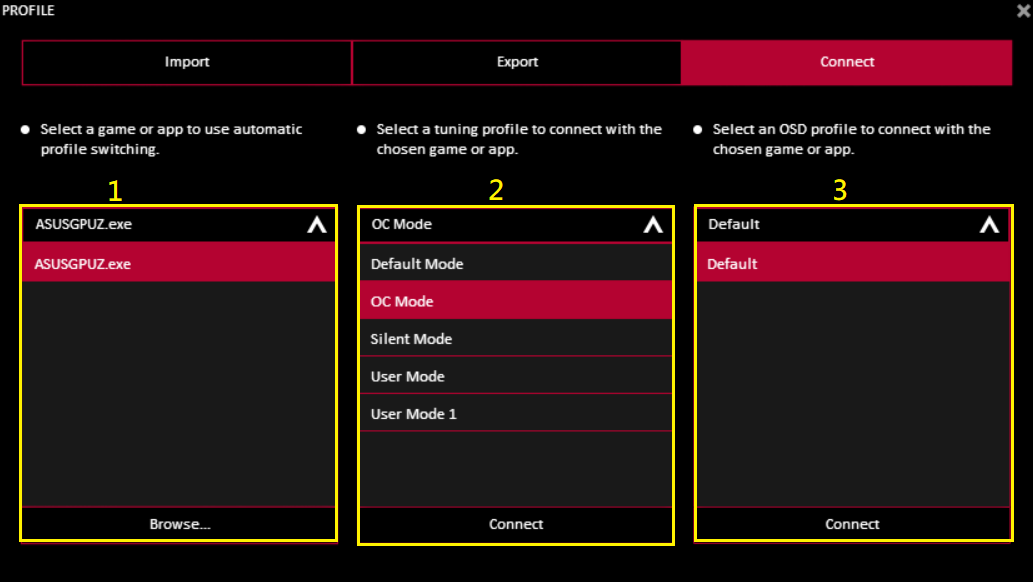
Inleiding op het GPU Tweak III grafische kaart parameterscherm
(1) Stroomverbruik: stroomverbruik en GPU-spanning kunnen worden aangepast
(2) Frequentie: U kunt de werkklok van de grafische kaart en de frequentie van het grafisch geheugen aanpassen. De “VF Tunner” knop kan de spanning en klokinstellingen aanpassen (raadpleeg de frequentie VF Tunner beschrijving bij onder 2-1)
(3) Ventilator: U kunt de ventilatorsnelheid van de grafische kaart of de ventilatorsnelheid van het externe systeem aanpassen. De “Bewerken Modus Knop” kan de ventilatortemperatuur en snelheid instellingen aanpassen (raadpleeg de volgende 3-1 Beschrijving Bewerken Modus)
(Opmerking: De opties zullen enigszins verschillen afhankelijk van de specificaties van de grafische kaartventilator)
(4) OC Scanner: De software detecteert automatisch het optimale overklokbereik van de grafische kaart en past deze automatisch aan
(5) OSD: Om de OSD (ON-SCREEN DISPLAY) functie in het spel in te schakelen
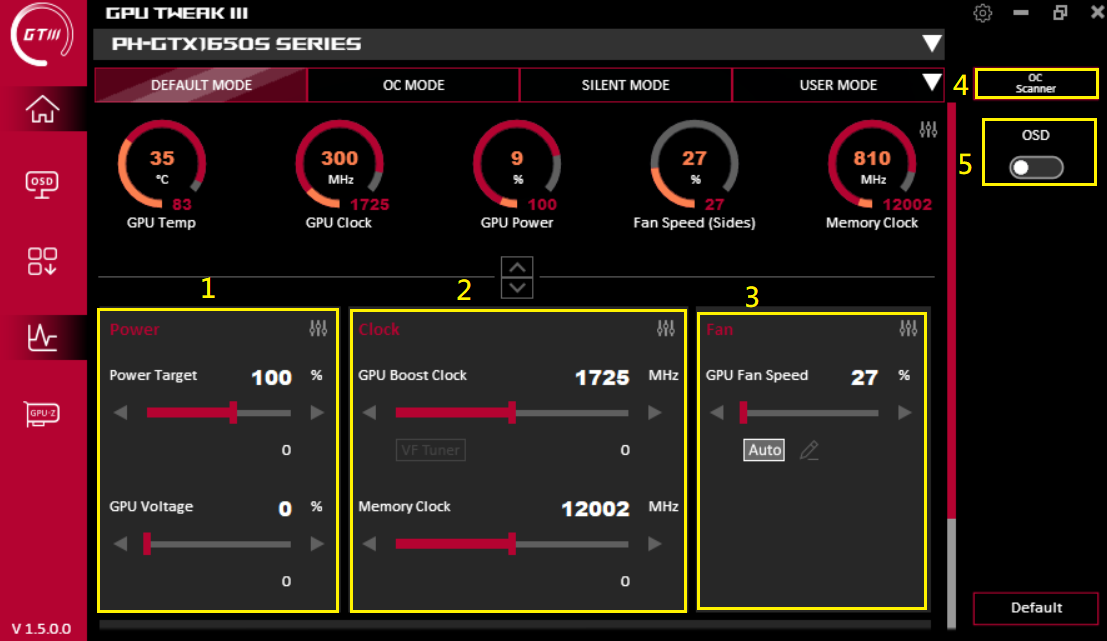
2-1. Frequentie VF Tunner  :
:
(1) OC Scanner heeft dezelfde functie als hierboven. De eenheidsbeweging kan de waarde van de frequentie instellen bij het verplaatsen van één raster
(2) De curve grafiek kan de spanning die overeenkomt met de frequentie zelf instellen
(3) De modus heeft vooraf ingestelde/OC Scanner/driver operatie/vorige instelling om ingesteld te worden
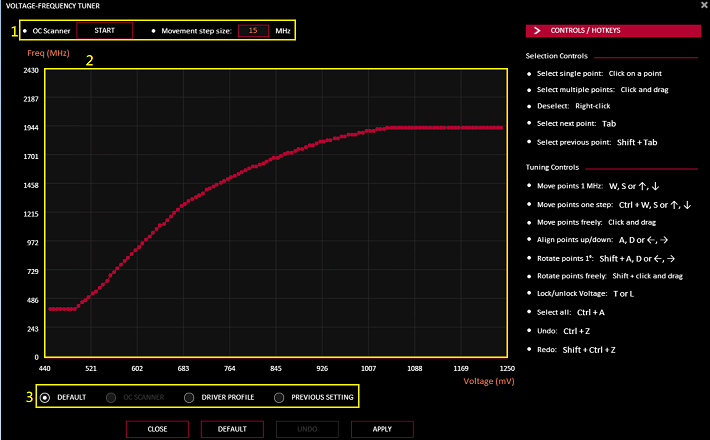
3-1.  Ventilator bewerkingsmodus opties:
Ventilator bewerkingsmodus opties:
(1) Ventilatorsnelheid update periode: Stel de ventilatorsnelheid wijziging in (in milliseconden) (hoe groter de ingestelde waarde, hoe lager de frequentie van de ventilatorsnelheid verandering zou zijn)
(2) Temperatuur Hysterese: Stel de GPU-temperatuur vertraging mate in om te voorkomen dat de ventilatorsnelheid te vaak verandert (hoe groter de ingestelde waarde, hoe lager de frequentie van de ventilatorsnelheid verandering zou zijn)
(3) Aangepaste ventilatorsnelheid en temperatuur overeenkomstige relatiecurve
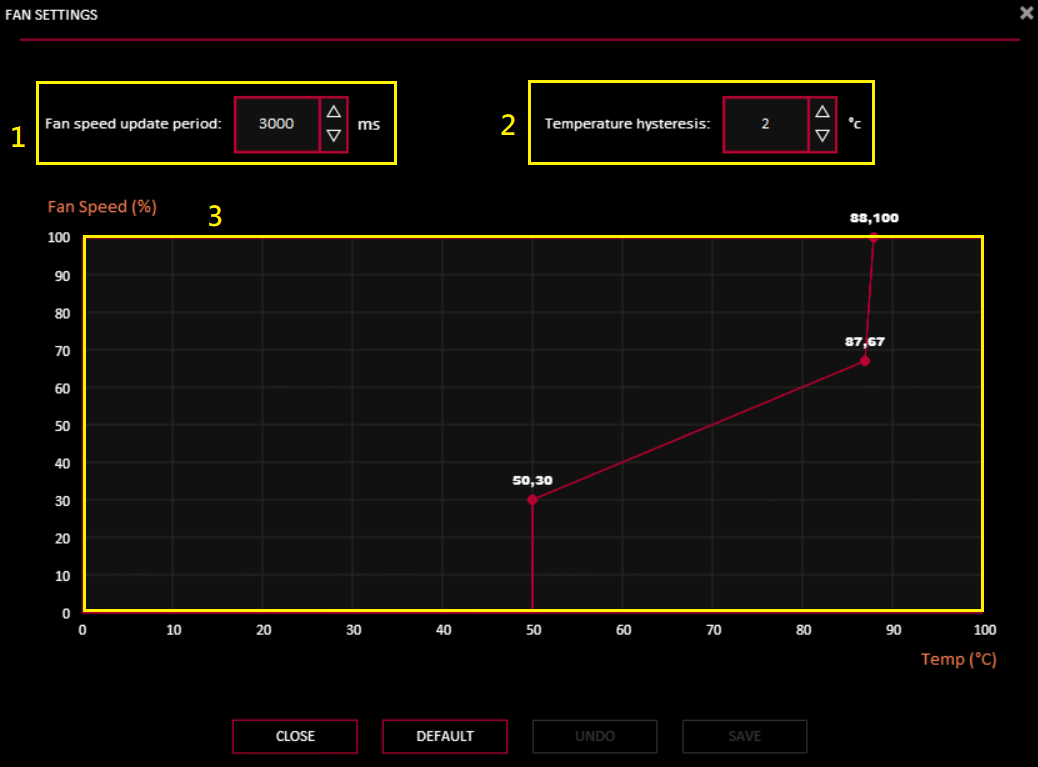
4.  OC Scanner
OC Scanner
(1) [Geavanceerde instellingen] : Je kunt de waarde, het doel energieverbruik / doeltemperatuur / grafische kaartgeheugen verhogen of verlagen frequentie amplitudes / doelspanning aanpassen
(2) Klik op [Start] om automatisch aan te passen (het proces kan tot 30 minuten duren)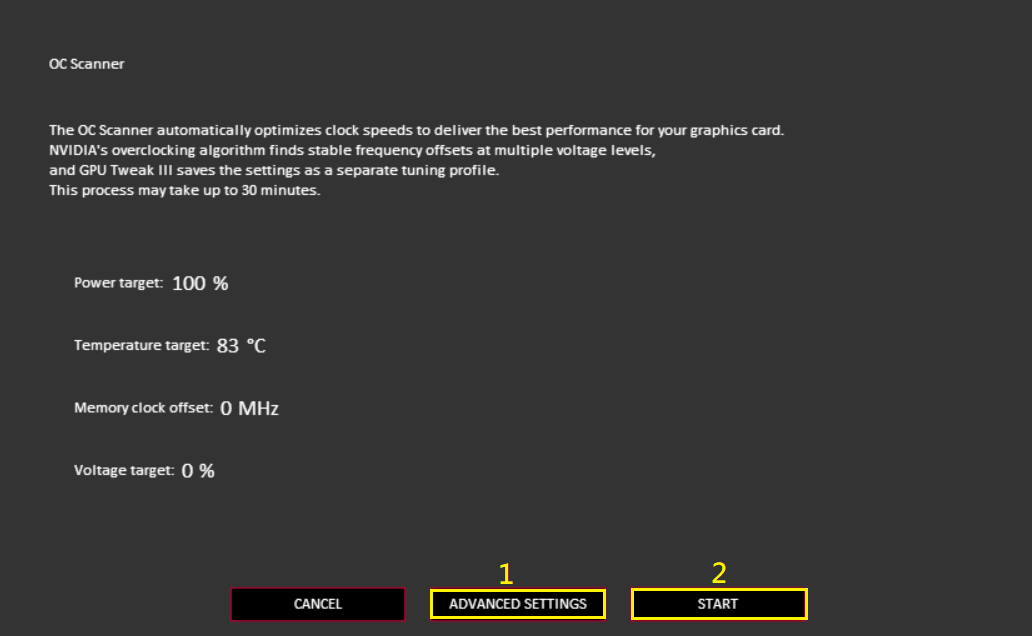
Nadat de aanpassing is voltooid, klik op [OK] om op te slaan.
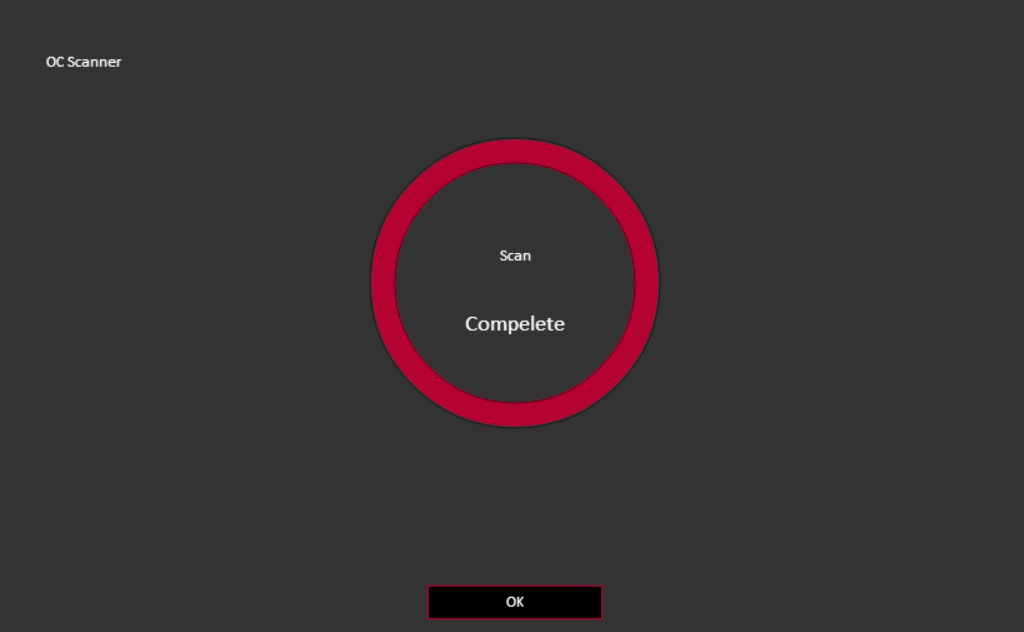
 Sorteerfunctie opties: Klik op het icoon in het gele vak hieronder om de sorteerfunctie te activeren.
Sorteerfunctie opties: Klik op het icoon in het gele vak hieronder om de sorteerfunctie te activeren.
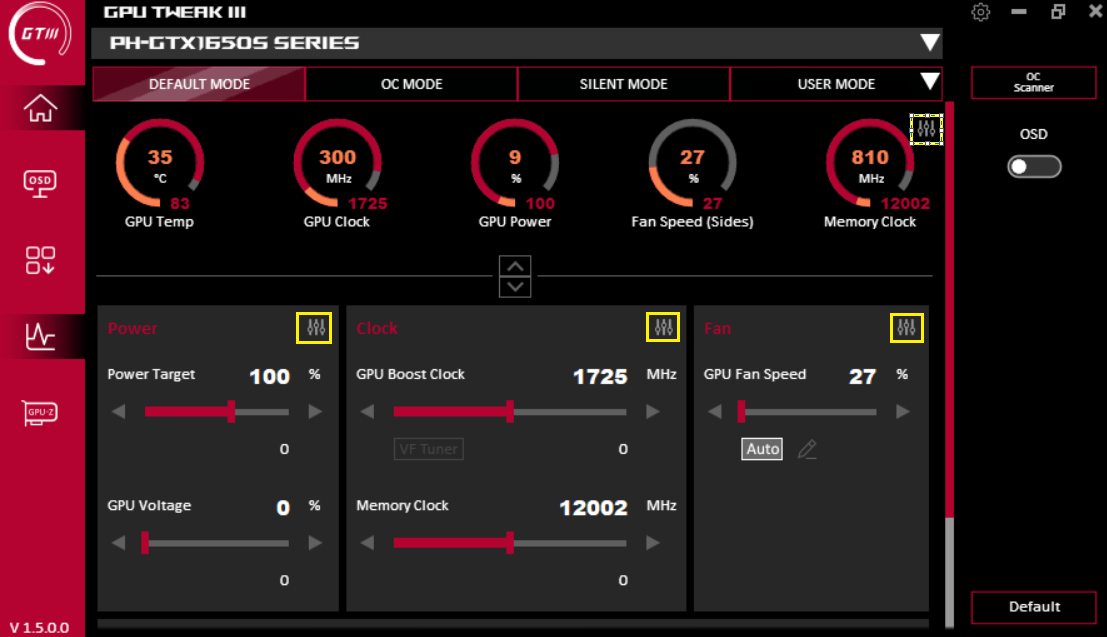
Controleer om in te stellen of dit item wordt weergegeven in het instellingenpaneel. Sleep ≡ om opties omhoog of omlaag te sorteren.
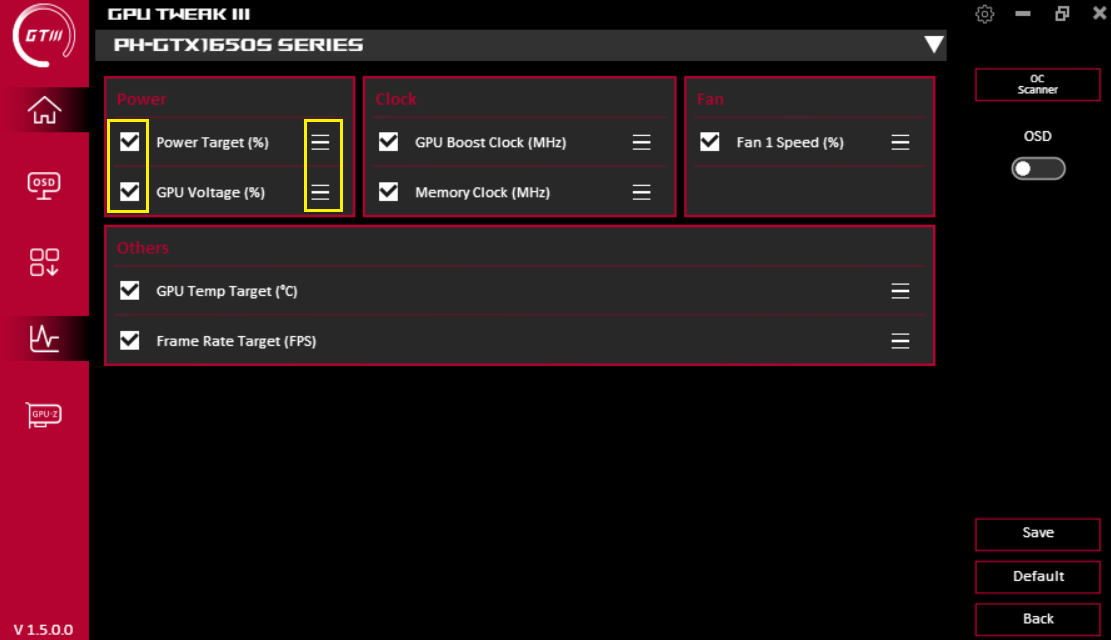
OSD (ON-SCREEN DISPLAY) functie beschrijving:
Klik op het OSD-icoon op het startscherm om het OSD-instellingsscherm te openen. De OSD-functie kan direct verschillende parameterinformatie van de monitor weergeven op het game-scherm. Om deze functie te activeren, moet je de OSD-functie inschakelen op het startscherm.
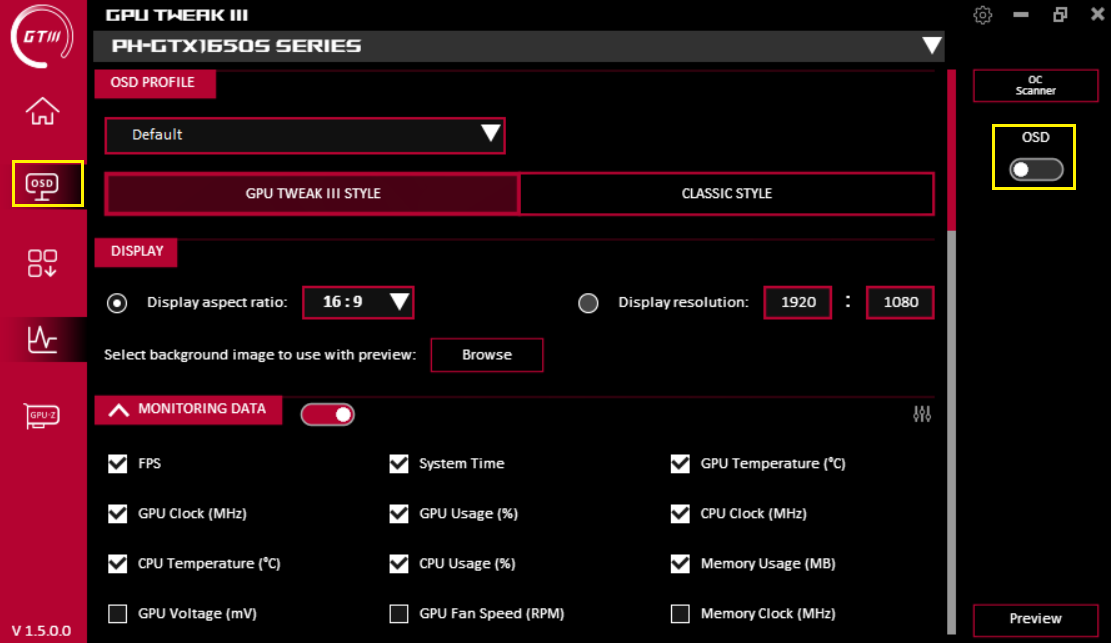
(1) OSD-profiel: Je kunt het OSD-profiel laden dat al is ingesteld
(2) Stel OSD-weergave GPU TWEAK III-stijl / klassieke stijl in
(3) Weergave: Stel de lengte en breedte van de OSD-weergave in of pas de resolutie en achtergrondafbeelding aan
(4) Monitoring informatie: Je kunt de informatie kiezen die je wilt weergeven.
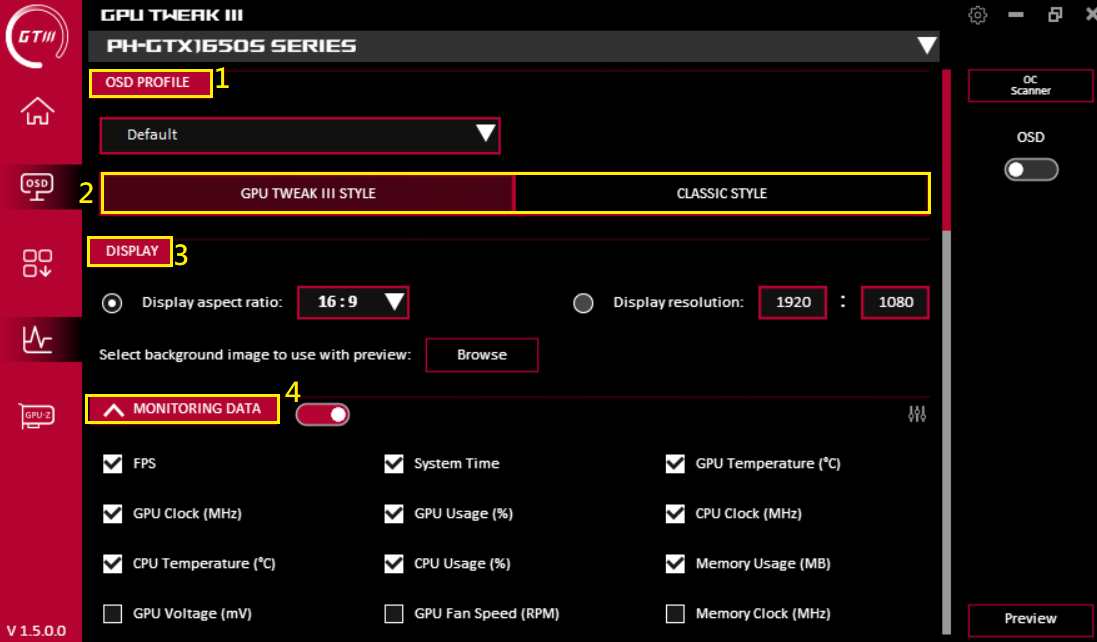
2. GPU TWEAK III-stijl
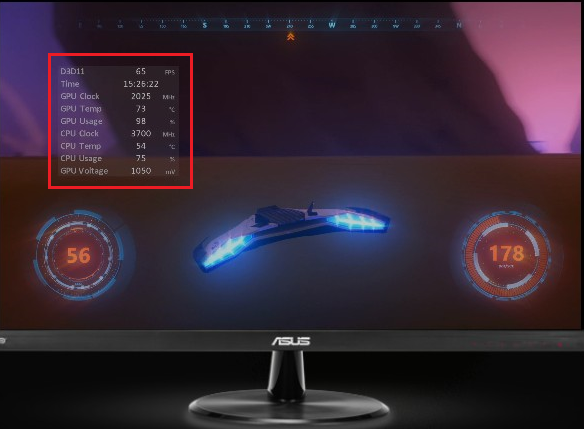
Klassieke stijl
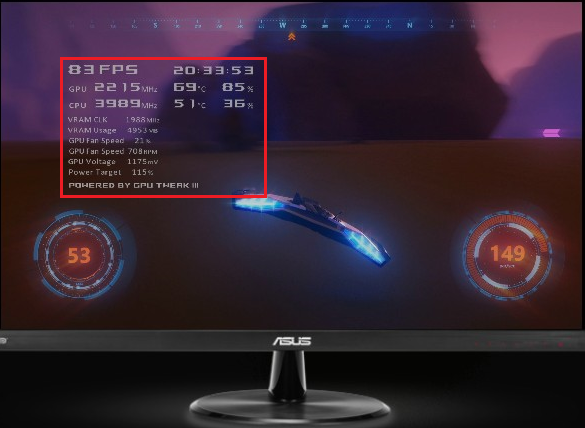
(5) Tekstopties: Stel je eigen tekstkleur en andere informatie in
(6) TEKSTEFFECTEN: Stel teksteffecten in
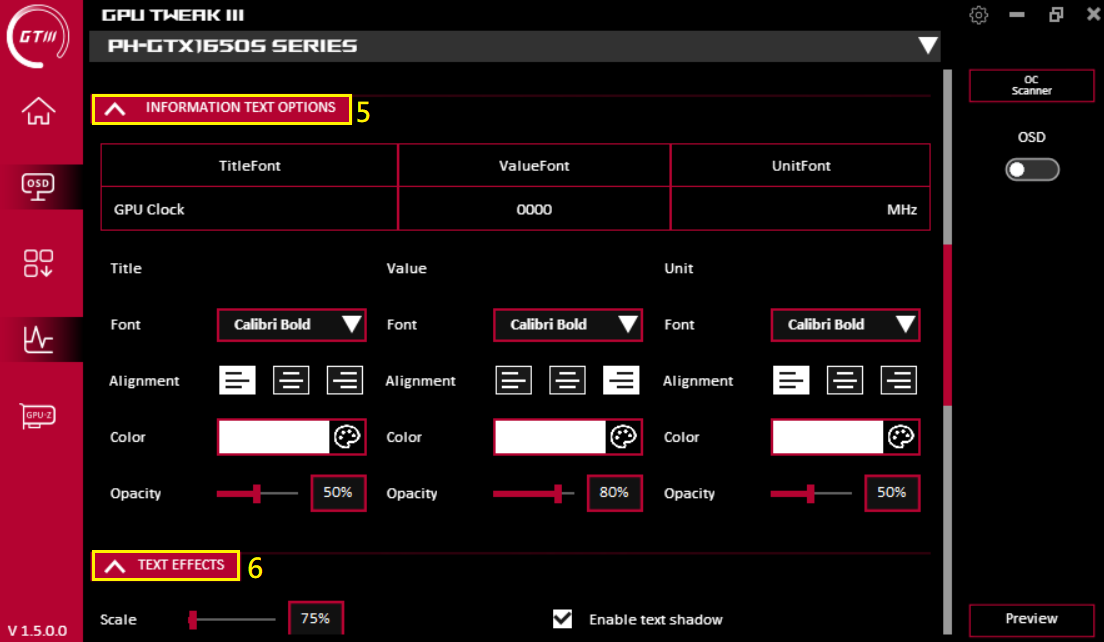
(7) Achtergrondeffecten: Stel achtergrondeffecten in
(8) Positie: Stel de OSD-weergavepositie in, je kunt de OSD-positie verplaatsen door te slepen of de coördinaat X, Y-positie in te voeren
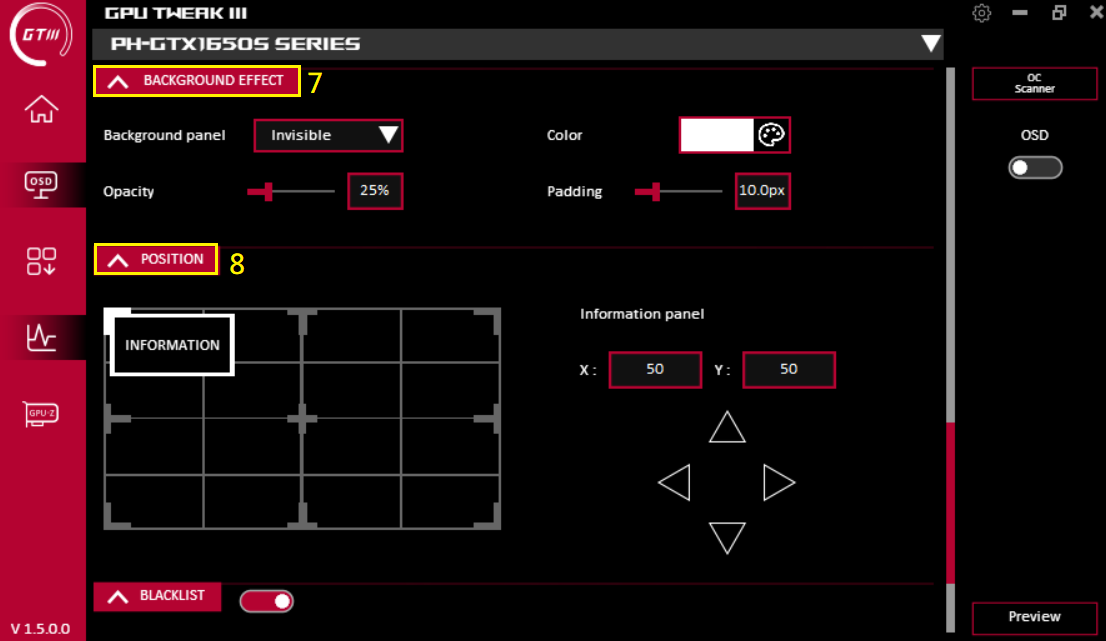
(9) Zwarte lijst: Het kan applicaties uitsluiten die geen gebruik maken van OSD
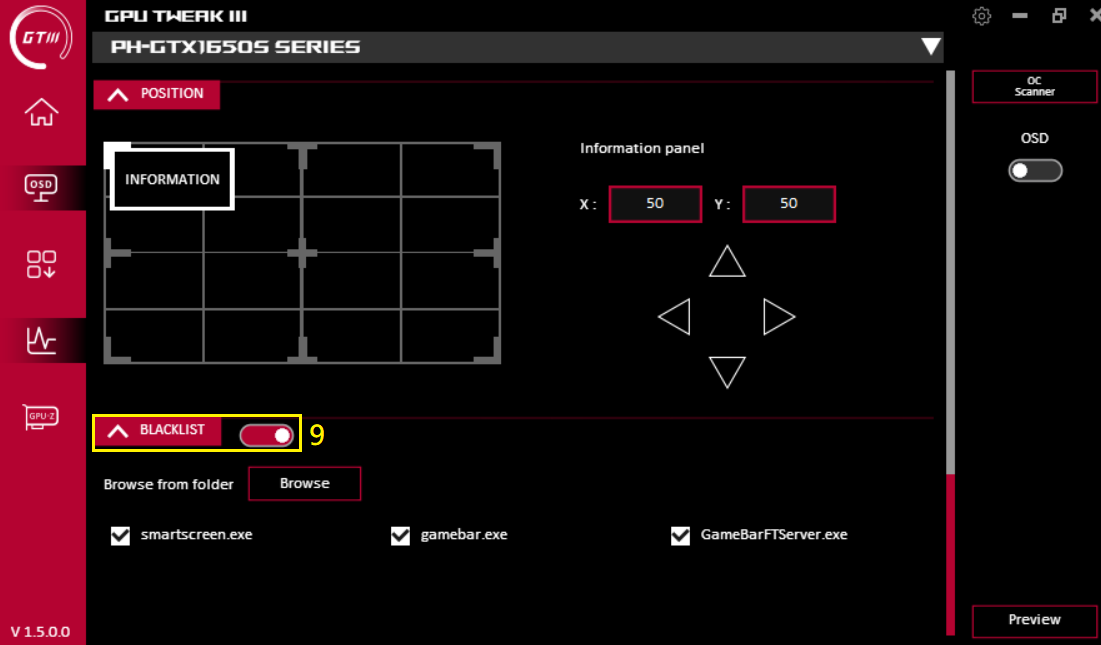
Tool download:
Op deze pagina kunt u verschillende nuttige tools van derden downloaden, installeren en openen.
Armoury Crate: ASUS ondersteunt verlichtingssoftware (vereist een grafische kaart die de AURA-functie ondersteunt)
ROG FurMark: Software voor het testen van de stabiliteit van grafische kaarten.
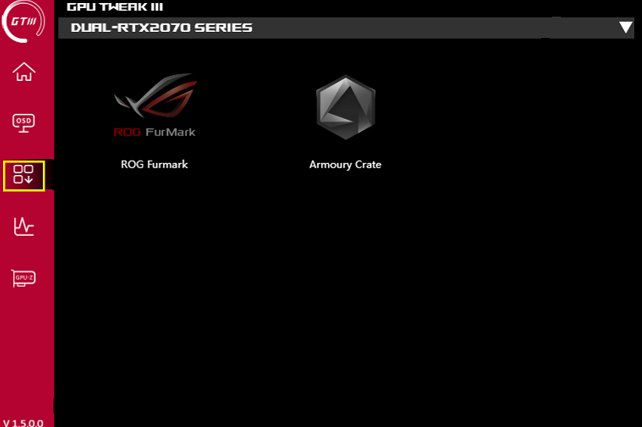
Bewakingsvenster:
Klik op het bewakingspictogram op het startscherm om het bewakingsvenster te openen. U kunt de huidige frequentie van de grafische kaart GPU, spanning, ventilatorsnelheid en andere instellingen bevestigen. De weergavemodus kan worden ingesteld en ondersteunt logboekexport en -import.
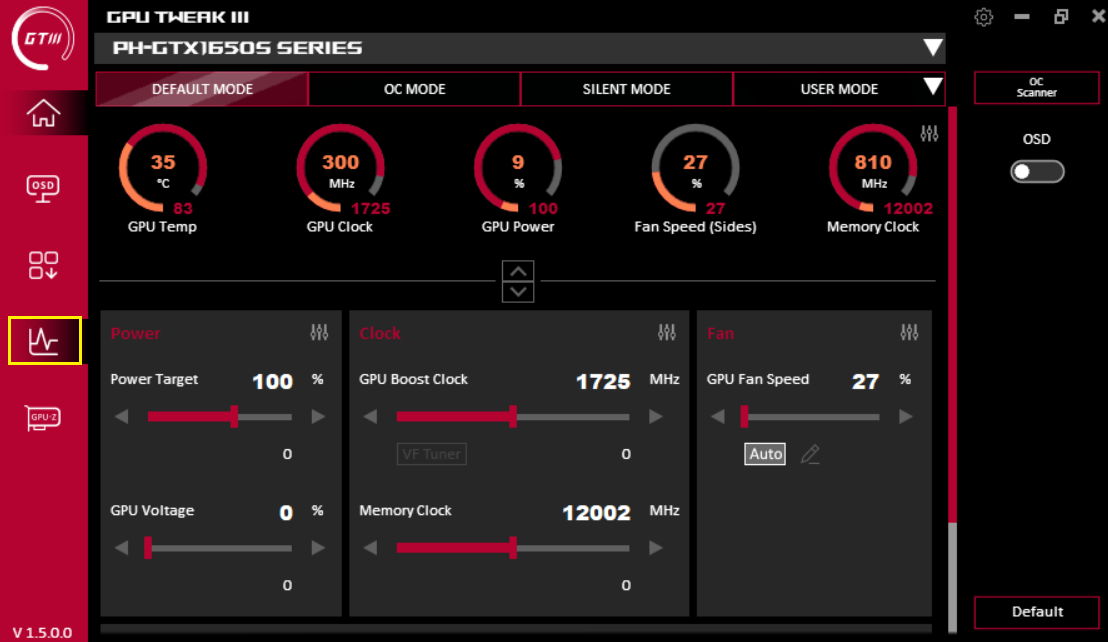
Lijnweergave:
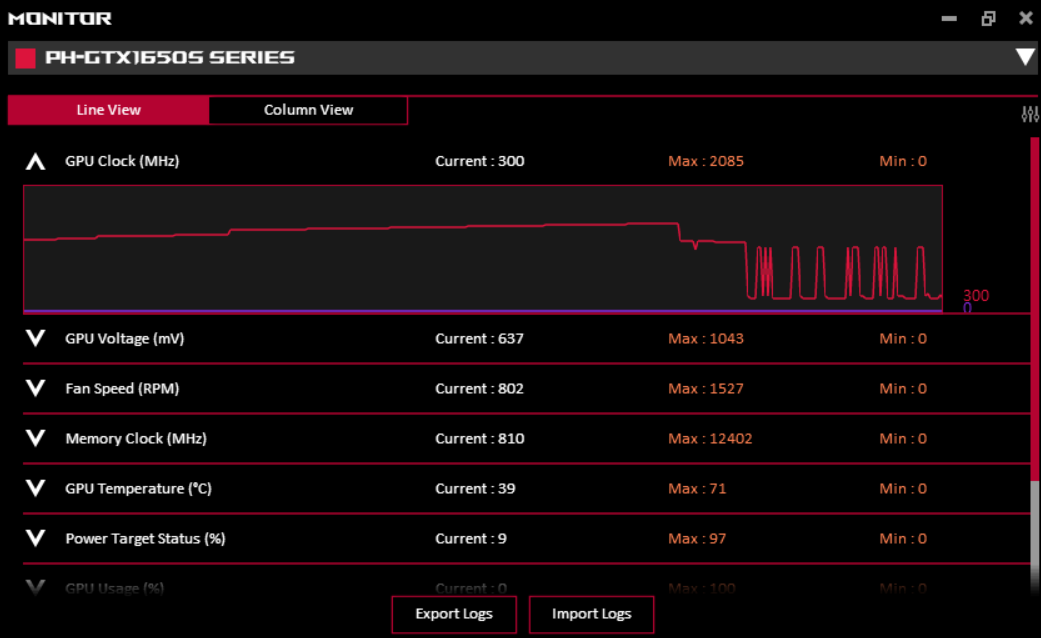
Kolomweergave:
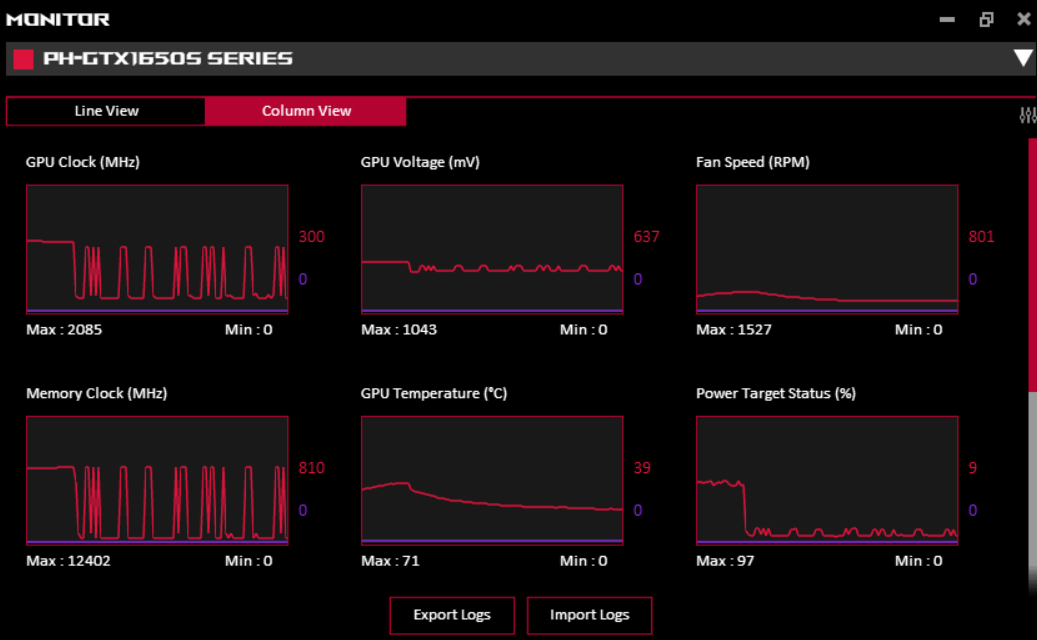
GPU-Z-functies:
Klik op het GPU-Z-pictogram op het hoofdscherm om de GPU-Z-software te openen
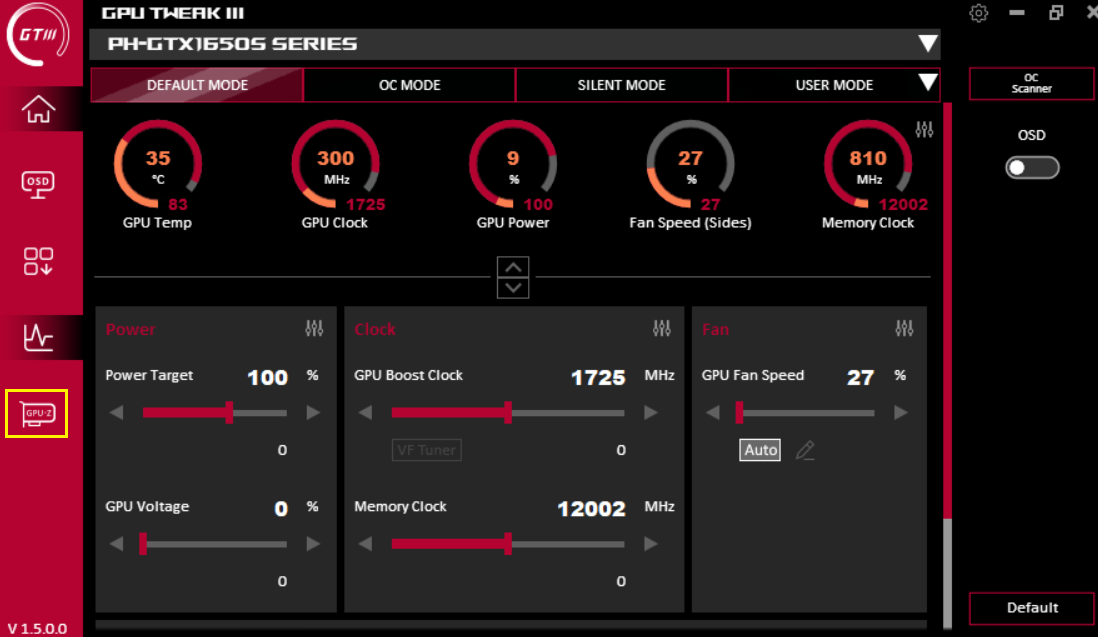
GPU-Z kan de volledige parameters van de grafische kaart weergeven. Voor gerelateerde informatie, raadpleeg de onderstaande afbeelding.
(V1.6.1.5 of de nieuwste versie toont ASUS BIOS versie en grafische kaart BIOS versie)
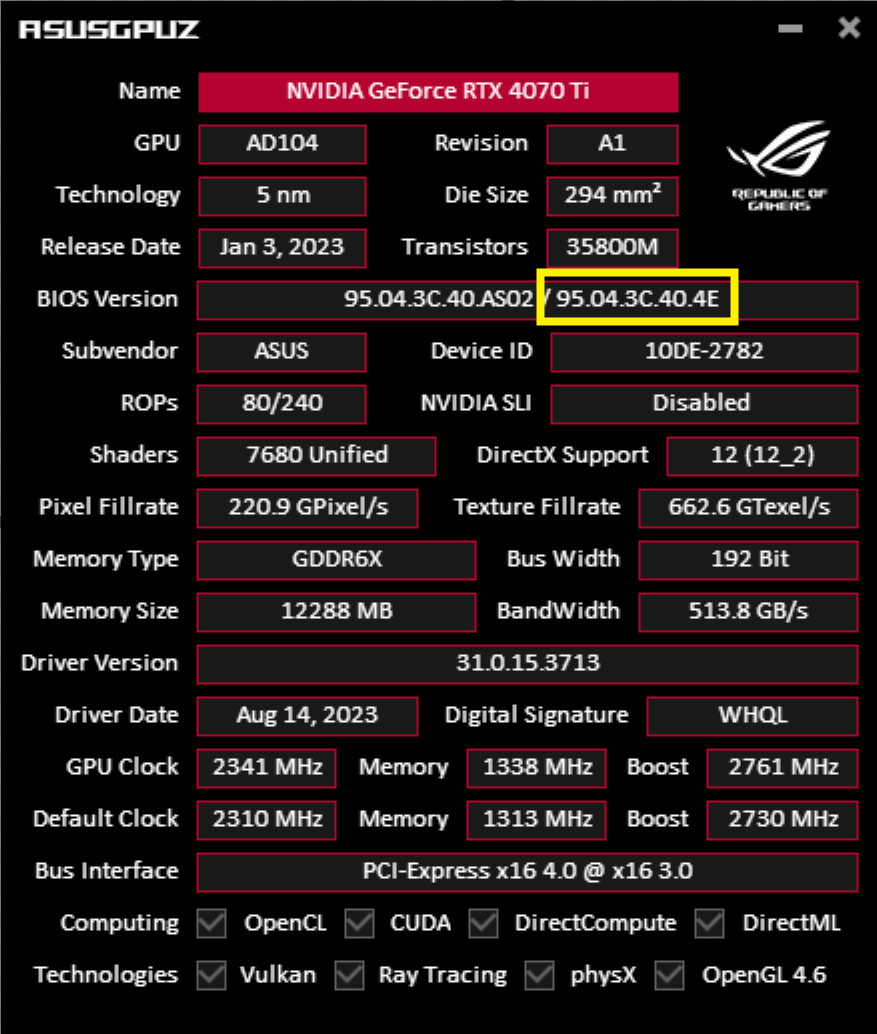
Q1. Hoe om te gaan met het zwarte scherm wanneer overklokken mislukt?
A1: Wanneer overklokken mislukt en er een zwart scherm ontstaat, schakel dan de computer volledig uit en start de computer opnieuw op. Dit kan de normale opstartwaarden herstellen van vóór de overklokmislukking.
Q2. Hoe kan ik bevestigen dat mijn grafische kaart GPU TWEAK III ondersteunt?
A2: GPU TWEAK III is toepasbaar op alle grafische kaarten van NVIDIA / AMD
Q3. Hoe GPU TWEAK III te deïnstalleren?
A3: Als je een abnormale instelling tegenkomt of GPU Tweak III wilt deïnstalleren, klik dan op het bureaubladconsolepictogram  , klik op het programma- en functiepictogram
, klik op het programma- en functiepictogram  , zoek de naam van GPU Tweak III, klik met de rechtermuisknop en klik op Deïnstalleren/Wijzigen (U). Volg de programmagids om de deïnstallatie te voltooien.
, zoek de naam van GPU Tweak III, klik met de rechtermuisknop en klik op Deïnstalleren/Wijzigen (U). Volg de programmagids om de deïnstallatie te voltooien.
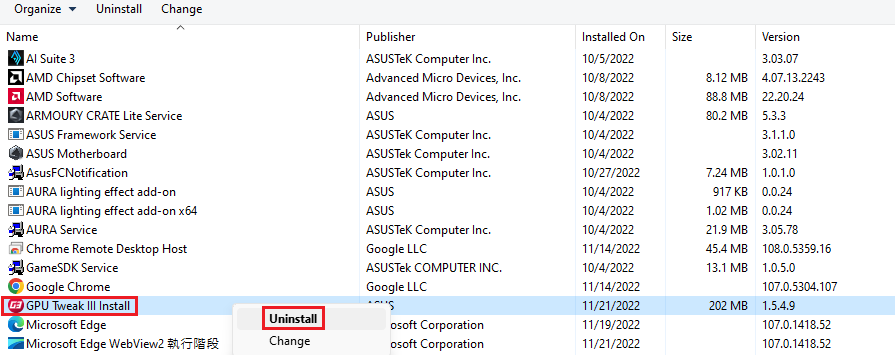
Q4.Functionele beschrijving van Thermische Kaart?
A4.Ondersteunt alleen ROG Matrix en ROG Astral serie modellen. De functie is Ingebouwde sensoren in de VRMs, chokes en VRAM verzamelen gegevens voor de Thermische Kaart, waardoor u de realtime temperaturen in elk gebied kunt controleren en de systeeminstellingen eenvoudig kunt aanpassen voor geoptimaliseerde prestaties.
。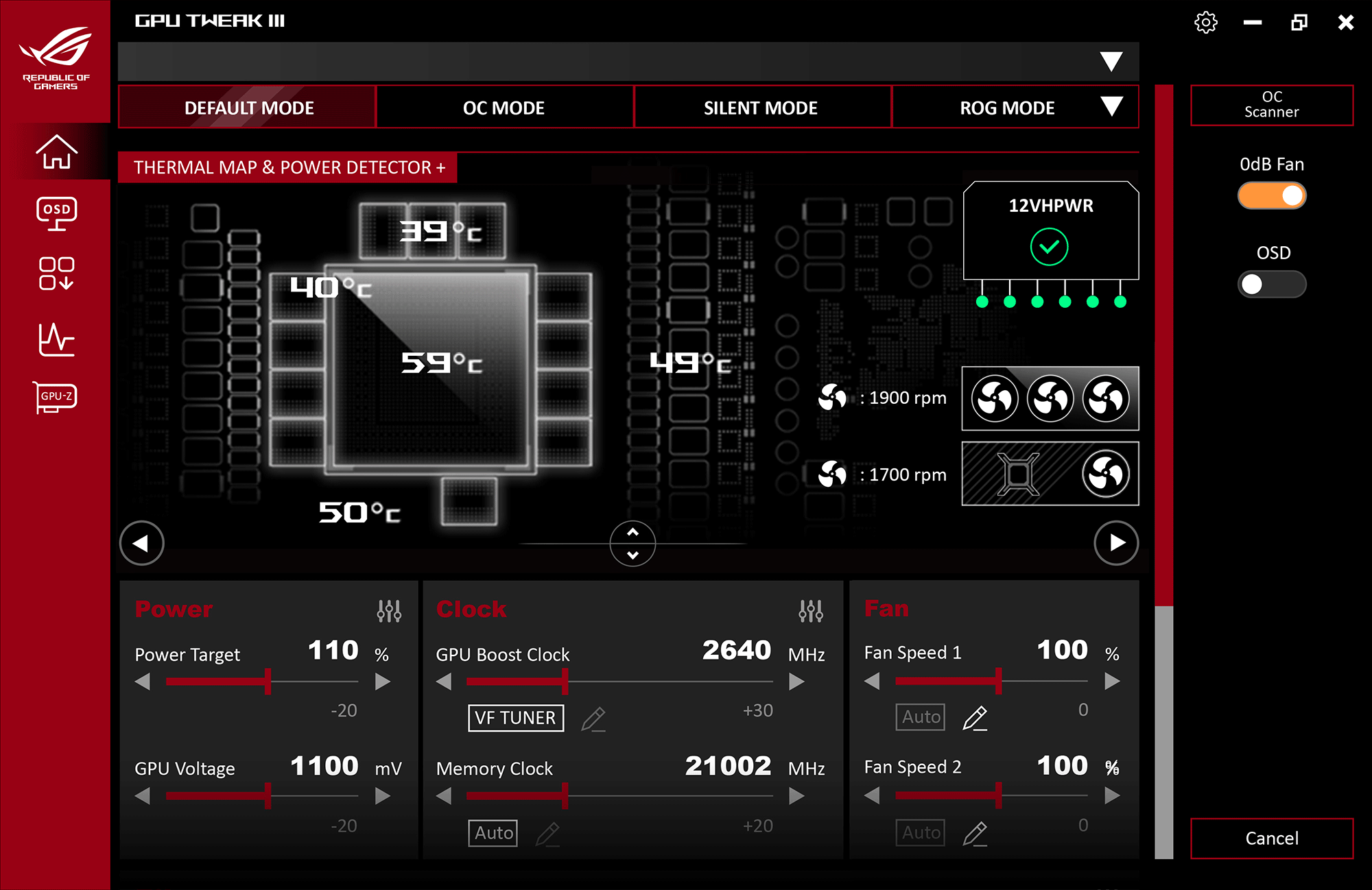
Q5.Functionele beschrijving van Power Detector+?
A5.Ondersteunt alleen ROG Matrix en ROG Astral serie modellen. De functie is Power Detector+ kan afwijkingen detecteren op elk van de zes stroompinnen van de 12VHPWR-kabel. Als een fout wordt gedetecteerd, ontvangt u onmiddellijk een melding dat de voedingskabel opnieuw moet worden aangesloten. 
Q6.Mileage Functionele beschrijving?
A6.Ondersteunt alleen ROG Matrix en ROG Astral serie modellen. De Milesage functie houdt het gebruik bij op verschillende energie niveaus, zodat u kunt bijhouden welke belasting u heeft gebruikt tijdens meerdere spelsessies.